Die 10 besten Möglichkeiten, Lautsprecher zu reparieren, die auf Android-Telefonen nicht funktionieren
Verschiedenes / / May 13, 2023
Die meisten Mittelklasse- und High-End-Android-Smartphones verfügen über ein Dual-Lautsprecher-Setup. Einige Hersteller von Android-Telefonen bieten sogar Dolby Digital-Unterstützung für ein sattes Audioerlebnis. Es spielt jedoch keine Rolle, wenn die Lautsprecher Ihres Android-Telefons nicht mehr funktionieren. Hier finden Sie die besten Möglichkeiten, Lautsprecherprobleme auf Android zu beheben.
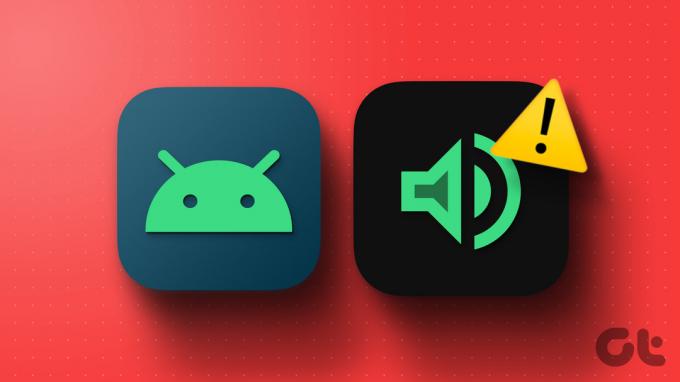
Können Sie auf Ihrem Android-Telefon nichts hören? Sie können jederzeit eine Verbindung herstellen kabellose Kopfhörer oder Kopfhörer an Ihr Telefon anschließen, um Audio zu hören, aber das ist keine praktikable Lösung. Manchmal möchten Sie vielleicht die Lautsprecher Ihres Telefons während eines Anrufs oder beim Ansehen Ihrer Lieblingsfernsehsendung verwenden. Es gibt mehrere Gründe für ein solches Problem. Wir behandeln die Grundlagen und fortgeschrittenen Tricks zur Behebung von Lautsprecherproblemen auf Android.
1. Drehe die Lautstärke hoch
Sie sollten die Lautstärketaste Ihres Android-Telefons verwenden, um die Audiopegel manuell zu erhöhen. Android bietet verschiedene Toneinstellungen für Alarme, Benachrichtigungen, Klingeltöne und Medien.
Sie können eine beliebige Lautstärketaste drücken und auf das Menü mit den drei horizontalen Punkten unterhalb der Lautstärke tippen. Sie können den Schieberegler verwenden, um die Lautstärke von Medien, Anrufen, Benachrichtigungen und Alarmen im unteren Menü zu erhöhen.

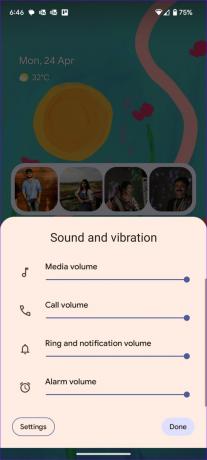
2. Schalten Sie DND aus
Befindet sich Ihr Android-Telefon im aktiven DND-Modus? Die Lautsprecher Ihres Telefons funktionieren möglicherweise nicht für eingehende Anrufe und Benachrichtigungen. Sie müssen DND und alle damit verbundenen Routinen deaktivieren aktiviert DND automatisch im Hintergrund.
Schritt 1: Wischen Sie vom Startbildschirm nach unten und deaktivieren Sie „Nicht stören“ im Schnellumschaltmenü.
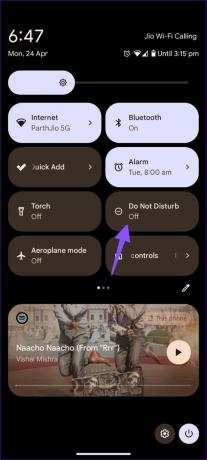
Schritt 2: Öffnen Sie die Einstellungen auf Ihrem Android-Telefon.
Schritt 3: Wählen Sie „Benachrichtigungen“ und öffnen Sie „Nicht stören“.
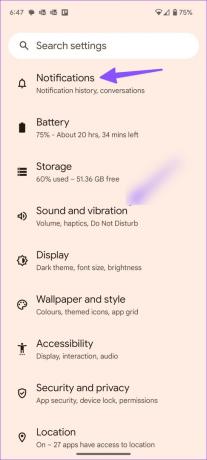
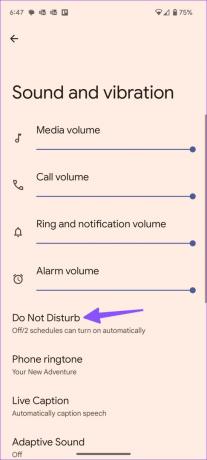
Schritt 4: Tippen Sie auf Zeitpläne und deaktivieren Sie DND-Routinen.
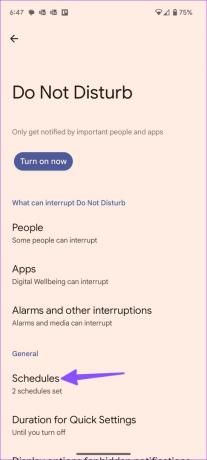
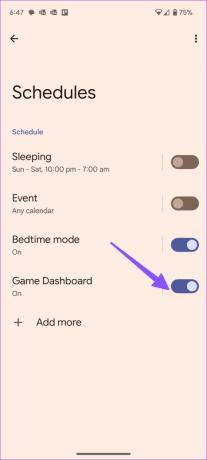
3. Starten Sie das Telefon neu
Manchmal behebt ein einfacher Neustart des Geräts Lautsprecherprobleme.
Schritt 1: Halten Sie gleichzeitig die Ein-/Aus-Taste und die Lauter-Taste gedrückt und tippen Sie auf „Neu starten“.
Schritt 2: Sie können auch vom Startbildschirm nach unten wischen, das Schnellwechselmenü erweitern und auf die Ein-/Aus-Taste tippen, um auf dasselbe Menü zuzugreifen.
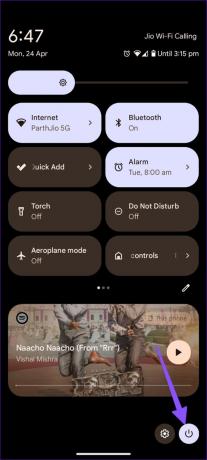
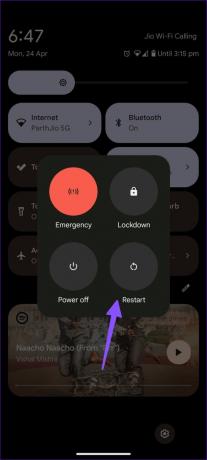
4. Deaktivieren Sie Bluetooth
Ist Ihr Android-Telefon mit kabellosen Ohrhörern oder Kopfhörern verbunden? Das System spielt Audio auf dem angeschlossenen Gerät ab und nicht über die Telefonlautsprecher. Sie sollten Bluetooth deaktivieren und erneut versuchen, Audio abzuspielen.
5. Versuchen Sie es mit dem abgesicherten Modus
Wenn eine Drittanbieter-App die Lautsprecher Ihres Geräts stört, verwenden Sie den abgesicherten Modus von Android, um das Problem zu bestätigen.
Schritt 1: Drücken Sie die Lauter- und Ein-/Aus-Taste, um das Power-Menü zu öffnen.
Schritt 2: Drücken Sie weiterhin die Ausschalttaste und tippen Sie auf „OK“, um Ihr Telefon im abgesicherten Modus neu zu starten.
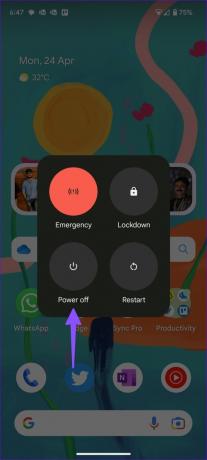
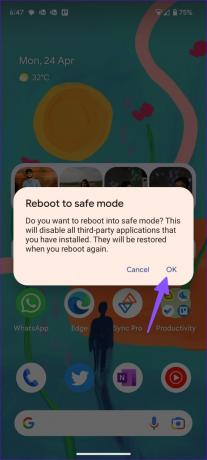
Wenn die Lautsprecher Ihres Telefons einwandfrei funktionieren, verlassen Sie den abgesicherten Modus mit den gleichen Schritten und löschen Sie kürzlich installierte Apps von Ihrem Telefon. Wenn dein Das Android-Telefon bleibt im abgesicherten Modus hängen, lesen Sie unseren speziellen Beitrag, um das Problem zu beheben.
6. Passen Sie die Toneinstellungen über eine App an
Wenn die Benachrichtigungseinstellung einer bestimmten App auf „Stumm“ eingestellt ist, funktionieren die Lautsprecher Ihres Telefons bei eingehenden Benachrichtigungen nicht. Nehmen wir als Beispiel die Nachrichten-App.
Schritt 1: Tippen Sie lange auf „Nachrichten“ und dann auf „i“, um das App-Infomenü zu öffnen.
Schritt 2: Wählen Sie Benachrichtigungen.

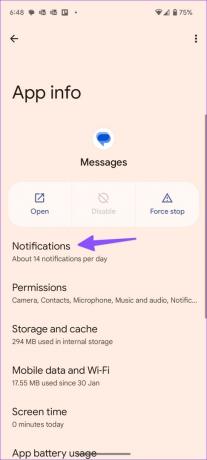
Schritt 3: Öffnen Sie eine Benachrichtigungskategorie.
Schritt 4: Wählen Sie „Standard“ oder wählen Sie einen benutzerdefinierten Sound.
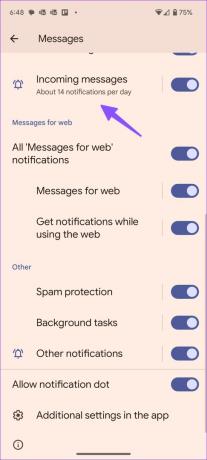

7. Gehäuse entfernen
Wenn Ihre Telefonhülle die Lautsprechergitter an der Unterseite blockiert, ist die Audioausgabe möglicherweise niedrig. Entfernen Sie die Telefonhülle und versuchen Sie, ein Video oder Audio abzuspielen.
8. Alle Einstellungen zurücksetzen
Sie können alle Einstellungen auf Ihrem Android-Telefon zurücksetzen, um Lautsprecherprobleme zu beheben. Eine falsche Einstellung kann zu Störungen der Lautsprecher Ihres Telefons führen.
Schritt 1: Öffnen Sie die App „Einstellungen“ auf Ihrem Android und scrollen Sie zu „Allgemeine Verwaltung“.
Schritt 2: Wählen Sie Zurücksetzen.
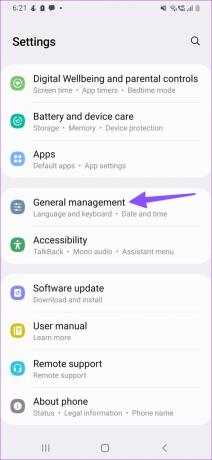
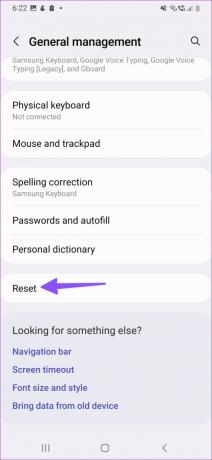
Schritt 3: Tippen Sie auf Alle Einstellungen zurücksetzen. Informieren Sie sich über die Auswirkungen des Zurücksetzens aller Einstellungen und bestätigen Sie diese.
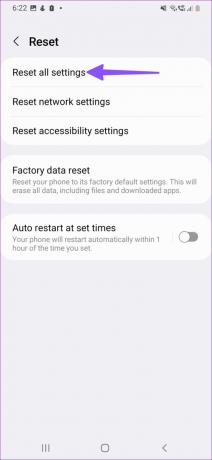
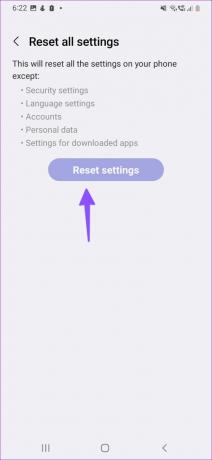
9. Saubere Telefonlautsprecher
Die Lautsprecher Ihres Android-Telefons sammeln mit der Zeit Staub und Schmutz an. Sie können die Lautsprecher mit einem Mikrofasertuch und Isopropylalkohol (Reinigungsalkohol) reinigen. Verwenden Sie keine scharfen Gegenstände oder Seifenwasser. Es könnte die Lautsprecher Ihres Telefons dauerhaft beschädigen. Sie können im Handbuch Ihres Telefons nachschlagen oder es von einem Fachmann reinigen lassen.
10. Auf Wasserschäden prüfen
Haben Sie Ihr Telefon kürzlich im Schwimmbad, unter der Dusche oder im Regen benutzt? Während die meisten High-End-Android-Telefone wasser- und staubdicht sind, müssen Sie sie trocknen lassen, bevor Sie Lautsprecher oder einen Adapter verwenden. Sie müssen etwa eine halbe Stunde warten und dann erneut versuchen, die Lautsprecher Ihres Telefons zu verwenden.
Hören Sie lautes und klares Audio
Sie müssen die Unterseite auf Hardwareschäden prüfen. Wenn Sie das Telefon versehentlich aus großer Höhe fallen gelassen haben, können die Lautsprecher durch den Sturz dauerhaft beschädigt werden. Ihnen bleibt nichts anderes übrig, als zum nächstgelegenen Servicecenter zu fahren, um es reparieren zu lassen.
Zuletzt aktualisiert am 27. April 2023
Der obige Artikel kann Affiliate-Links enthalten, die zur Unterstützung von Guiding Tech beitragen. Dies beeinträchtigt jedoch nicht unsere redaktionelle Integrität. Der Inhalt bleibt unvoreingenommen und authentisch.
Geschrieben von
Parth Schah
Parth arbeitete zuvor bei EOTO.tech und berichtete über technische Neuigkeiten. Derzeit ist er freiberuflich bei Guiding Tech tätig und schreibt über Apps-Vergleiche, Tutorials, Software-Tipps und -Tricks und befasst sich intensiv mit iOS-, Android-, macOS- und Windows-Plattformen.


